- 系统
- 教程
- 软件
- 安卓
时间:2020-07-24 来源:u小马 访问:次
CorelDRAW 是一款图形图像软件。其非凡的设计能力广泛地应用于商标设计、标志制作、模型绘制、插图描画、排版及分色输出等等诸多领域,在CorelDRAW这款平面设计软件中,新建文档也是一个不可小视的功能。因为我们几乎每进行一个设计都需要使用到新建文档这个功能。下面小编就给大家分享CorelDRAW2020新建文档功能的使用教程,需要的小伙伴快来看看吧!
方法步骤:
新建文档位置:
①“立即开始”界面新建文档(除此之外还有模板新建);

图 1:新建文档
②CorelDRAW界面左上角【文件】→【新建】;
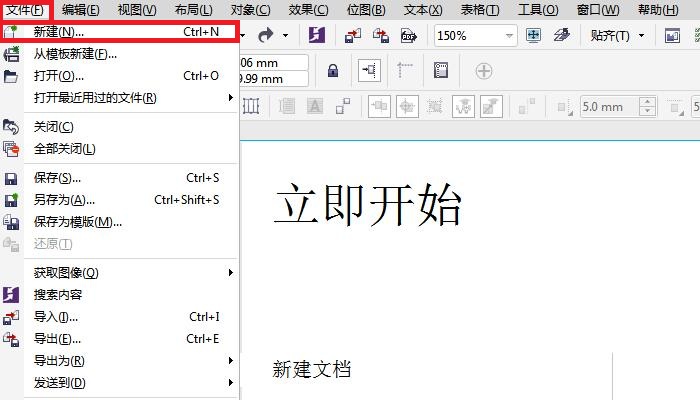
图 2:【文件】→【新建】
③CorelDRAW【文件】选项下的新建图标;

图 3:【新建】图标(Ctrl+N)
④使用快捷键Ctrl+N创建文档。
新建文档窗口:
大家可千万不要小看新建窗口,因为在新建文档窗口中的一些设置会涉及我们设计的用途,所以我们当然也要熟知其中的各种设置。
①预设目标:
Web,顾名思义就是网页制作,适用于CorelDRAW中的网页设计用途。无论是全屏大小、像素宽高比、GRB原色模式以及渲染度都更适合网页的制作。 默认GRB,GRB是是一种发光的色彩模式。GRB代表着光学三原色(红绿蓝),利用三者之间的比例来细致地展现每一处色彩。因此我们选用GRB模式可以让我们的设计色彩更加鲜艳独特,宛如华丽地宫殿一般。
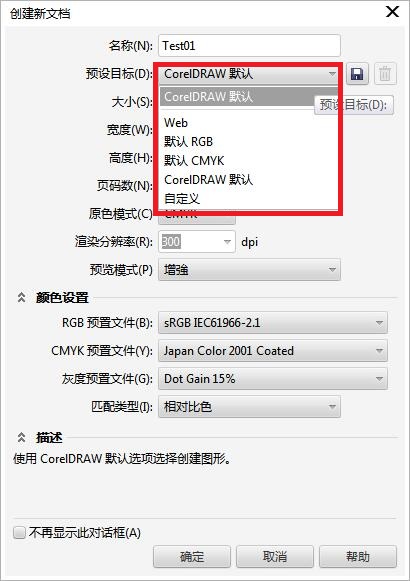
图 4:预设目标
默认CMYK,CMYK是在色彩三原色(青红黄)的基础上加上黑色。通常CMYK用于印刷,也就是说我们在印刷时需要使用CMYK模式。那么GRB能用于印刷吗?当然可以,不过在印刷的质量上CMYK会优于GRB模式。 CorelDRAW默认,作为CorelDRAW的默认设置,这个模式可以适用于大多数的设计,如果大家在不知道选择哪种模式的情况下可以使用CorelDRAW默认模式。 除此之外,大家也可以根据自己的需要和喜好选择自定义来设置自己个性化的参数。
②大小:
大小是指创建文档的宽高,在我们选择预设中的不同类别时,宽高参数也会自动变化。例如:A4(毫米)——宽210mm,高297mm;名片(英寸)——宽3.5英寸,高2.0英寸。
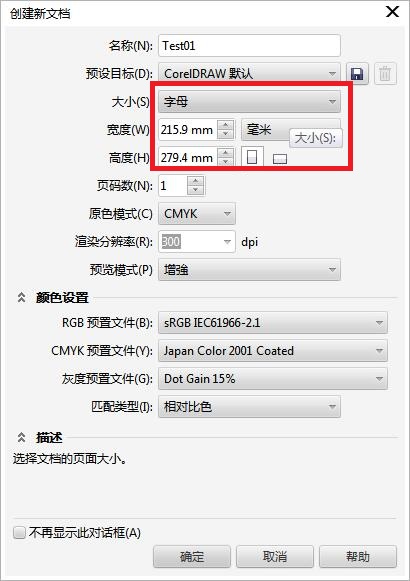
图 5:大小设置
③页码数:
在这里我们要区分的是,页码数和文档并不冲突。一个文档中可以有若干页码数,不同的页码也可以存在于不同的文档中。
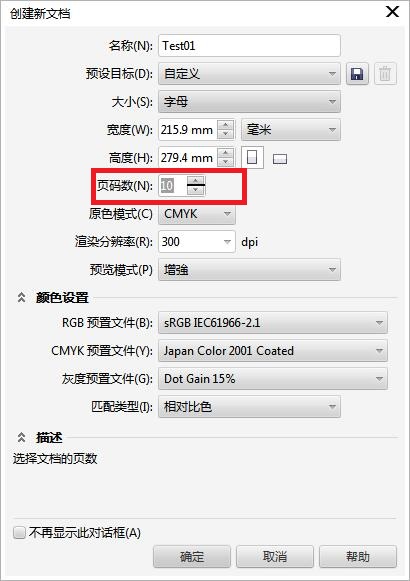
图 6:页码数
④原色模式:
原色模式中有GRB和CMYK两种模式,就如上面预设目标中所介绍的一样,GRB更适合进行鲜艳的色彩设计,而CMYK更适合印刷,能够缩小实际印刷与设计图中的差别。
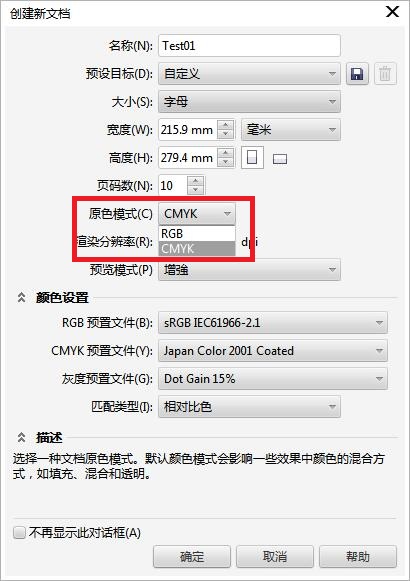
图 7:原色模式
⑤渲染分辨率:
渲染分辨率通常用来形容鼠标移动一英寸的距离滑过的点数。通常在我们做设计时dpi是越高越好,不过如果我们选择300dpi而需要插入100dpi的图片,图片不会更清反而会更模糊,出现类似马赛克的效果。
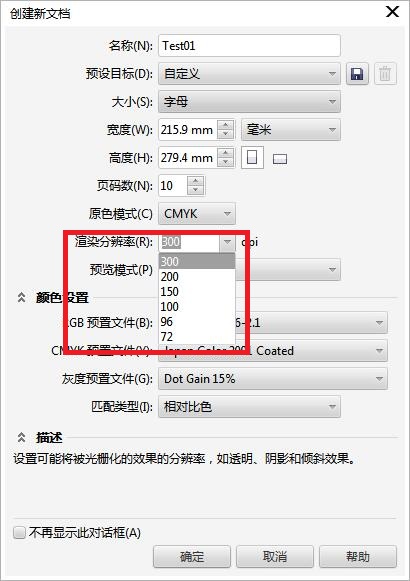
图 8:渲染分辨率
⑥预览模式:
不同的预览模式对应输出文档不同的预览模式,选择适合的预览模式我们才能更好地缩小设计与输出文档的差距。
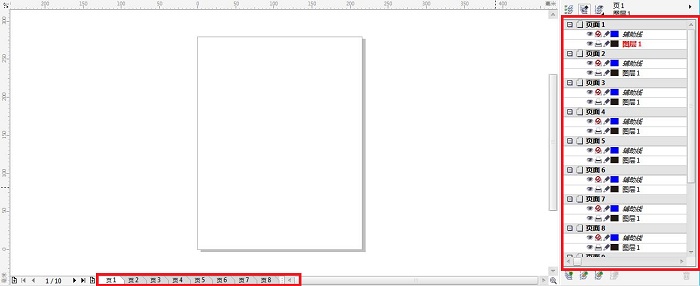
图 9:文档预览
对于下面颜色设置的预置文件我们保持默认即可。
以上就是小编和大家分享的关于CorelDRAW2020新建文档功能的具体使用方法了,感兴趣的小伙伴可以跟着以上步骤试一试,希望以上教程可以帮到大家,关注Win10镜像官网精彩资讯教程不间断。





